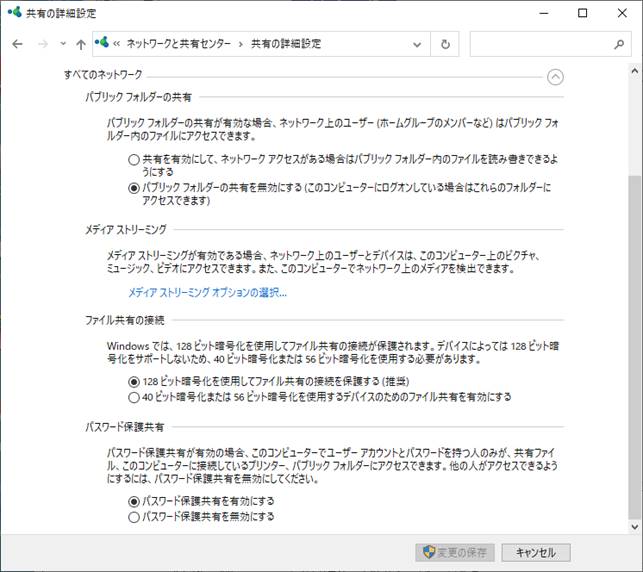Windows10 パスワードが不要な共有フォルダの作成方法
他のPCから参照する時に、アカウント/パスワードの入力無しで利用可能な共有フォルダの作成方法です。
1.スタートメニューの中の設定から『ネットワークとインターネット』を起動します。
![]()
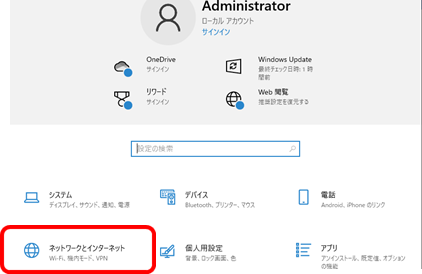
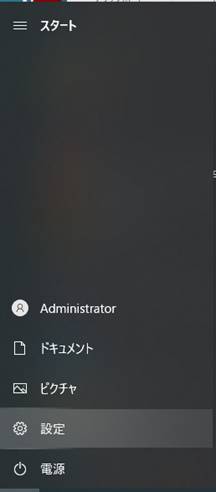
2.ネットワークとインターネット画面が起動し、『状態』が表示されます。
そこで『ネットワークと共有センター』をClickします。
![]()
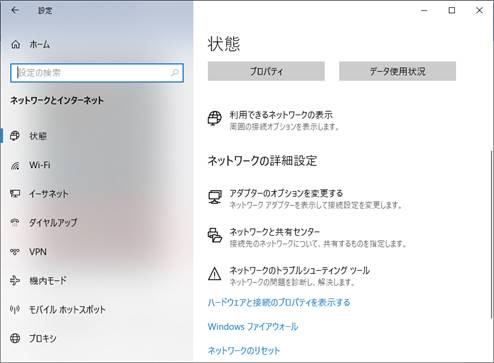
3.ネットワークと共有センター画面が起動します。
共有の詳細設定の変更をClickします。
![]()
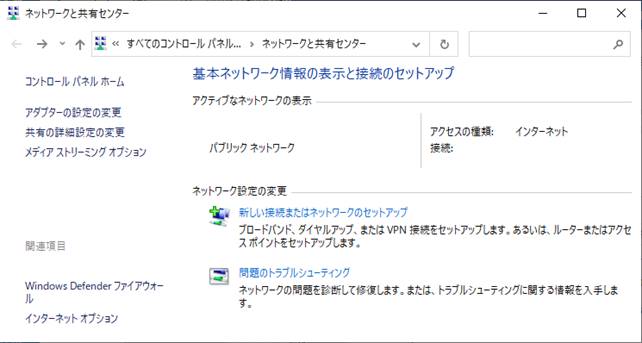
4.共有の詳細設定画面が起動します。
赤枠部分をClickして『すべてのネットワーク』のメニューを展開してください。
![]()

5.展開したメニューを一番下までスクロールしていきます。
『パスワード保護共有を無効にする』を選択し、『変更の保存』ボタンを押して終了してください。
![]()
![]()